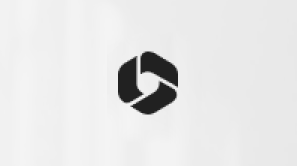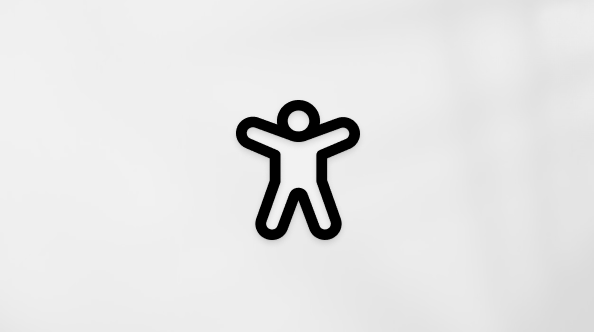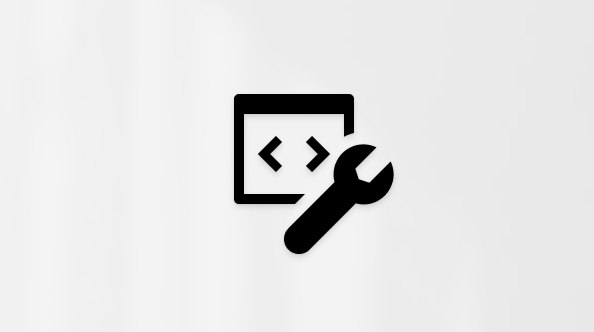Microsoft tiene sotto controllo le attività di accesso insolite nel tuo account, nel caso in cui qualcun altro stia tentando di accedere al tuo account. Se si è in viaggio o si utilizza un nuovo dispositivo, potrebbe essere necessario confermare la vostra identità.
Quando rileviamo un tentativo di accesso da una nuova posizione o dispositivo, aggiungiamo un secondo livello di protezione e ti invieremo un messaggio e-mail e un avviso SMS.
Cose da fare prima di partire
-
Assicurati che la sicurezza del tuo account Microsoft sia aggiornata. Chiunque abbia un account Microsoft deve avere info di contatto di sicurezza aggiornate, ovvero un indirizzo e-mail alternativo o un numero di telefono in cui puoi ottenere i codici di sicurezza.
-
Scarica e installa l'app Microsoft Authenticator gratuita per Androido iOS.
Suggerimento: Non è necessario Wi-Fi o dati mobili per usare l'app Microsoft Authenticator. Inoltre, poiché l'app smette di essere eseguita non appena la chiudi, la batteria non si esaurisce.
-
Usare le risposte automatiche per comunicare alle persone che non risponderanno immediatamente ai loro messaggi. Le risposte automatiche vengono inviate una sola volta a ogni mittente. Informazioni su come inviare risposte automatiche in Outlook.com.
Mantenere aggiornata la sicurezza del tuo account Microsoft
Le informazioni sul contatto di sicurezza sono un indirizzo e-mail alternativo o un numero di telefono che aggiungi al tuo account. Se dimentichi la password o qualcun altro sta tentando di assumere il tuo account, invieremo un codice di sicurezza all'indirizzo e-mail alternativo o al numero di telefono. Quando immetti il codice che hai ricevuto, sappiamo che sei veramente te e possiamo farti accedere di nuovo al tuo account Microsoft.
-
Vai alla pagina Informazioni di base sulla sicurezza ed esegui l'accesso con il tuo account Microsoft. Potrebbe essere richiesto di verificare la propria identità.
-
Seleziona Opzioni di sicurezza avanzate > Informazioni di base.
-
Segui le istruzioni per immettere l'indirizzo e-mail, il numero di telefono o un altro modo per accedere o verificare. Microsoft invierà un codice di sicurezza al nuovo indirizzo e-mail, numero di telefono o app.
-
Immetti il codice di sicurezza e seleziona Avanti. Le nuove informazioni sul contatto di sicurezza verranno visualizzate nell'elenco.
Per rimuovere le informazioni sul contatto di sicurezza, seleziona l'opzione di verifica e quindi seleziona Rimuovi accanto all'opzione che non vuoi più usare. Potrebbe essere richiesto di aggiungere nuove info sul contatto di sicurezza prima di poter rimuovere quelle precedenti.
Aggiungere un dispositivo attendibile all'account Microsoft
Nei dispositivi attendibili non è necessario immettere un codice di sicurezza ogni volta che provi ad accedere a info sensibili.
-
Nel dispositivo che vuoi impostare come dispositivo attendibile vai alla pagina Impostazioni di sicurezza ed esegui l'accesso al tuo account Microsoft.
-
Ti verrà richiesto di immettere un codice di sicurezza. Scegli se ricevere il codice tramite e-mail, SMS o un'app di autenticazione. Una volta ricevuto il codice, immettilo nella casella di testo.
-
Seleziona la casella di controllo Per il mio accesso frequente su questo dispositivo. Non chiedermi un codice.
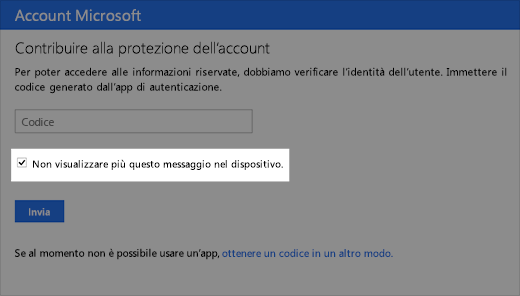
-
Selezionare Invia.
Adesso puoi visualizzare e modificare le tue info su questo dispositivo quando preferisci, senza immettere un altro codice di sicurezza.
Serve ulteriore assistenza?
|
|
Per ottenere supporto in Outlook.com, fare clic qui oppure selezionare Guida sulla barra dei menu e immettere la query. Se l'assistenza self-service non risolve il problema, scorrere verso il basso fino a Serve ulteriore assistenza? e selezionare Sì. Per contattare Microsoft in Outlook.com è necessario eseguire l'accesso. Se non riesci ad accedere, fai clic qui. |
|
|
|
Per altre informazioni sull'account Microsoft e sugli abbonamenti, visita laGuida per l'account & la fatturazione. |
|
|
|
Per ottenere assistenza e risolvere problemi in altri prodotti e servizi Microsoft, digita qui il problema. |
|
|
|
Pubblica domande, segui le discussioni e condividi le tue conoscenze nella Community Outlook.com. |
Altre informazioni
Altre informazioni sull'app Microsoft Authenticator.
Vedi altri argomenti su come proteggere il tuo account Microsoft.